win10笔记本怎么看电脑配置 笔记本电脑win10系统如何查看电脑配置
更新时间:2023-06-07 00:49:13作者:yang
win10笔记本怎么看电脑配置,Win10笔记本是目前市场上的主流电脑之一,不同的用户需要不同的配置来满足自己的需求,如果你想了解自己的笔记本电脑的配置是什么,可以采用以下几种方法查看。其中最方便的是直接通过win10系统查看电脑配置。下面我们就来详细了解一下。
步骤如下:
1.进入系统属性界面。
右键点击电脑桌面“此电脑”图标,弹出菜单点击“属性”,进入系统属性界面。

2.查看有关计算机的基本信息。
在系统属性页面,可以查看系统处理器及系统内存。
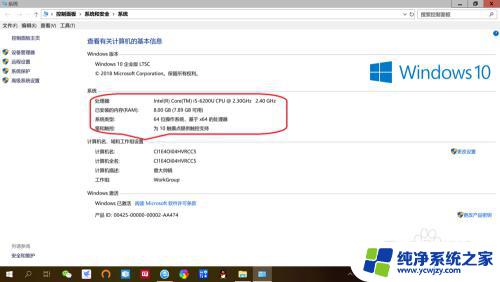
3.查看处理器及显示器详细信息。
点击“设备管理器”——“处理器”或“显示适配器”,可查看处理器及显示器详细信息。
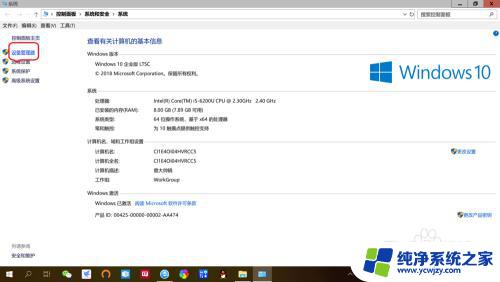
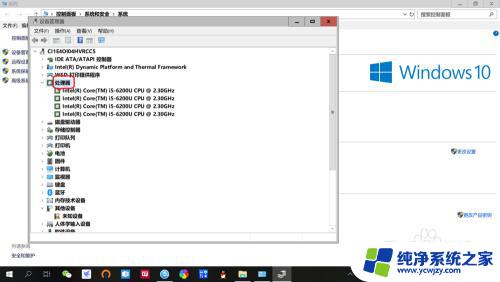
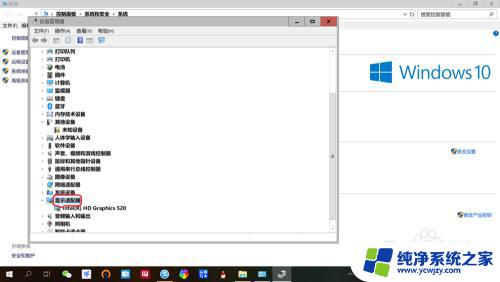
以上是关于 Win10 笔记本如何查看电脑配置的全部内容,如果您遇到此类问题,可以按照上述方法进行解决,希望这些信息能够帮助到您。
win10笔记本怎么看电脑配置 笔记本电脑win10系统如何查看电脑配置相关教程
- 笔记本电脑怎么查内存多大 怎样在Win10系统中查看笔记本电脑的内存配置
- 电脑查看系统配置 如何在win10系统下查看电脑配置
- 在哪查看电脑配置 win10系统电脑查看电脑配置的方法
- 怎么检查电脑配置 如何查看win10系统电脑配置
- 笔记本电脑内存在哪看 Win10怎么查看笔记本电脑RAM的大小
- win10哪里看电脑配置 查看电脑win10系统配置的步骤
- 电脑查询型号配置 win10系统如何查看电脑型号和配置
- 怎么查看笔记本电脑的ip地址 如何在win10系统中查看笔记本电脑的IP地址
- win10看系统配置 Win10系统下查看电脑配置的方法
- w10怎么看电脑的详细配置 Win10如何查看电脑详细配置信息
- win10没有文本文档
- windows不能搜索
- 微软正版激活码可以激活几次
- 电脑上宽带连接在哪里
- win10怎么修改时间
- 搜一下录音机
win10系统教程推荐
win10系统推荐